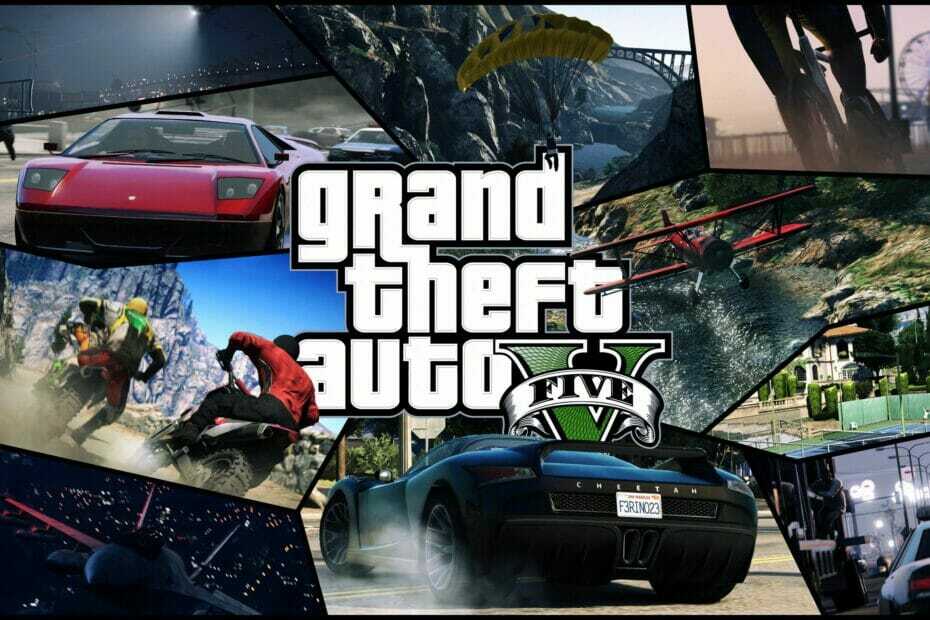Tämä ohjelmisto pitää ajurit käynnissä ja pitää sinut turvassa tavallisista tietokonevirheistä ja laitteistovikoista. Tarkista kaikki ohjaimesi nyt kolmessa helpossa vaiheessa:
- Lataa DriverFix (vahvistettu lataustiedosto).
- Klikkaus Aloita skannaus löytää kaikki ongelmalliset kuljettajat.
- Klikkaus Päivitä ohjaimet uusien versioiden saamiseksi ja järjestelmän toimintahäiriöiden välttämiseksi.
- DriverFix on ladannut 0 lukijoita tässä kuussa.
Windows 10 Fall Creators -päivitys on vihdoin livenä. Ja vaikka miljoonat ihmiset ympäri maailmaa lataavat uusinta Windows 10 -versiota, on joitain käyttäjiä ongelmia sen kanssa. Yksi äskettäin esiin tulleista ongelmista on ongelma System Reserved Partition -järjestelmässä. Nimittäin yksi käyttäjä sanoi hän ei voi ladata FCU: ta, koska hänellä ei ole tarpeeksi tilaa System Reserved -osiolla.
Joten, jos olet kohdannut myös tämän ongelman, olemme valmistaneet ongelmaan ratkaisun. Vaikka et ole kohdannut tätä ongelmaa ja olet vain törmännyt tähän artikkeliin, suosittelen lukemaan sen, koska opit jotain järjestelmän toiminnasta, jota et ehkä tiedä ennen.
Minulla ei ole tarpeeksi järjestelmän varattua osiota Fall Creators -päivitykseen
Ilmeisesti tämä ongelma ilmenee, koska järjestelmän varattu osio on liian pieni kaikille tiedostoille, joita Fall Creators -päivitys yrittää laittaa siihen. Ja et luultavasti edes tiedä sitä. On suositeltavaa, että sinulla on vähintään 450 Mt vapaata tilaa Fall Creators -päivityksen asentamiseksi.
Joten, jos tiedät jo, mikä on järjestelmän varattu osio ja mihin sitä käytetään, voit siirtyä ratkaisuun heti. Mutta jos olet hämmentynyt ja ihmettelet, mikä helvetti on järjestelmän varattu osio nyt, älä huoli, pääsemme siihen hetkessä.
Mikä on järjestelmän varattu osio
Aloitetaan siis selittämällä, mikä on järjestelmän varattu osio. Mahdollisuudet ovat, että olet käyttänyt tietokonettasi ja Windowsiasi jo vuosia ilman, että sinulla on aavistustakaan, kiintolevylläsi on esimerkiksi System Reserved Partition.
Kun asennat uuden Windows-kopion tietokoneellesi, se luo automaattisesti järjestelmän varatun osion. Tämä osio yleensä tallentaaBoot Manager ja Käynnistyksen määritystiedot. Kuten luultavasti sanot itsellesi, tietokone käyttää näitä työkaluja käynnistettäessä. Tietokoneesi käynnistyy käynnistyslataimen, joka käynnistää järjestelmän ensisijaisesta käynnistyslaitteestasi (yleensä kiintolevyltä).

Koska tämä osio tallentaa arkaluontoisia tietoja, Windows ei anna sille kirjettä estääkseen käyttäjien haitallisia toimia. Joten et voi nähdä sitä muina osioina. Ainoa tapa käyttää järjestelmän varattua osiota on Disk Manager.
Muuta järjestelmän varatun osion kokoa
Järjestelmän varatun osion oletuskoko on 450 Mt. Mikä riittää Windows 10 Fall Creators -päivitykseen. Joten luultavasti muutit sen kokoa jotenkin. Tai jokin ohjelma häiritsi sitä. Joka tapauksessa emme aio tutkia syytä täällä. Näytetään vain, miten ongelma voidaan ratkaista.
Jotta voit asentaa Fall Creators -päivityksen, sinun on muutettava System Reserved Partition -kokosi takaisin 450 Mt: ksi. Ja näin voit tehdä sen:
- Luoda järjestelmän korjauslevy (Varmista, että luot järjestelmän korjauslevyn ennen siirtymistä eteenpäin, vain turvallisuuden takaamiseksi).
- Lataa nyt EaseUs-osioiden hallintar.
- Asenna ja käynnistä ohjelma ja valitse osio, johon Windows 10 on asennettu.
- Klikkaus Muuta kokoa / siirrä.
- Alla Päätä koko ja sijainti, käytä nuppia ja vedä vasemmalle kunnes varat varat haluamasi määrän levytilaa. Kuten sanoimme, sinun tulisi tavoittaa 450 Mt.
- Nyt, Katso Varaamatonta tilaa ennen:kenttä nähdäksesi kuinka paljon tilaa on varattu. Kun on tarpeeksi, vapauta nuppi.
- Näet nyt jakamattoman määrän levytilaa. Napsauta OK ja käynnistä tietokone uudelleen.
Nyt kun olet luonut haluamasi määrän kohdistamatonta tilaa, sinun on allokoitava se järjestelmän varattuun osioon. Ja näin voit tehdä sen:
- Siirry hakuun, kirjoita levynhallinta ja avaa Luo ja muotoile kiintolevyosioita
- Valitse Järjestelmä varattu osio, napsauta sitä hiiren kakkospainikkeella ja napsauta Laajenna äänenvoimakkuutta.
- Valitse kohdistamaton tila, napsauta Seuraava ja sitten Valmis.
Se on kaikki, sen jälkeen, kun olet tehnyt tämän, sinulla pitäisi olla vain tarpeeksi tilaa System Reserved -osiolla Fall Creators -päivityksen asentamiseksi.
Jos sinulla on kommentteja, kysymyksiä tai ehdotuksia, ilmoita siitä meille alla olevissa kommenteissa.
Aiheeseen liittyvät tarinat, jotka sinun on tarkistettava:
- AMD Crimson -ohjaimet saavat Windows 10 Fall Creators Update -tukea
- Kuinka ladata ja asentaa Windows 10 Fall Creators -päivitys
- Kuinka estää Windows 10 Fall Creators -päivitys asentamasta
- Windows 10 Fall Creators Update RTM Build tulee hitaiden rengaspiirien käyttäjille
- Yövalo ei toimi lataamalla Windows 10 Fall Creators -päivitystä? Tässä on korjaus